Sommario Articolo
Come posso risolvere il problema del blocco del trasferimento su iPhone?
Hai il tuo nuovo iPhone, come il nuovissimo iPhone 16? Potresti essere emozionato di usare il tuo nuovo iPhone e scoprire che non riesce a trasferire i dati dal vecchio iPhone. Ci sono alcuni motivi comuni per cui il "trasferimento diretto da iPhone non funziona". Non preoccuparti. Ne parleremo in questo articolo.
Se sei bloccato nel trasferimento dei dati da iPhone a iPhone , puoi applicare alcuni semplici suggerimenti per risolvere questo problema. Puoi anche trasferire i dati da iPhone a iPhone con altri metodi efficaci.
Se durante il trasferimento dei dati da un iPhone a un altro il trasferimento non riesce, le possibili cause includono:
Se riscontri problemi di trasferimento quando vuoi passare a un nuovo iPhone , i seguenti metodi possono aiutarti a risolvere il problema.
La prima soluzione che puoi provare è riavviare i tuoi iPhone . Riavviare i tuoi dispositivi può risolvere molti problemi temporanei. Ecco come riavviare il tuo iPhone:
Per iPhone 8 e precedenti:
Passaggio 1. Tenere premuto il pulsante laterale finché non viene visualizzato il cursore "scorri per spegnere".
Passaggio 2. Trascina il cursore, quindi attendi che il dispositivo si spenga.
Passaggio 3. Tieni nuovamente premuto il tasto laterale finché non appare il logo Apple.
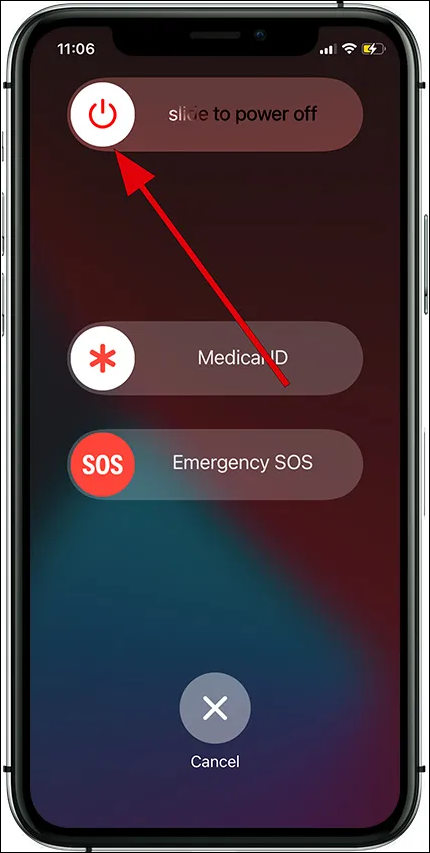
Una connessione Internet stabile e potente è fondamentale per alcuni tipi di trasferimento dati, soprattutto se si utilizza iCloud per backup o ripristini. Assicurati che entrambi i dispositivi siano connessi a una rete Wi-Fi affidabile. Se la rete Wi-Fi non è stabile, puoi provare a reimpostare le impostazioni di rete.
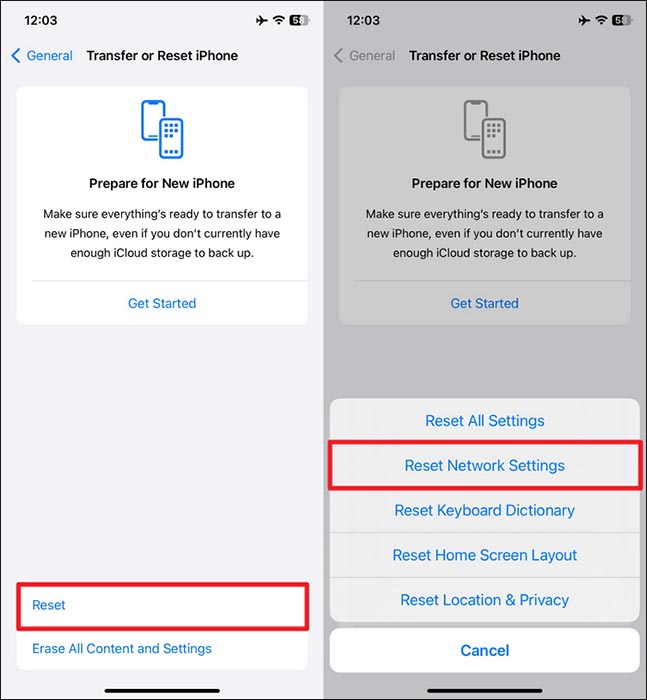
Un altro semplice suggerimento è controllare se il Bluetooth è abilitato o meno. Alcuni metodi di trasferimento richiedono l'uso del Bluetooth. Ecco come abilitare il Bluetooth:
Fase 1. Tenere entrambi i dispositivi vicini.
Passaggio 2. Vai su Impostazioni > Bluetooth e attivalo.
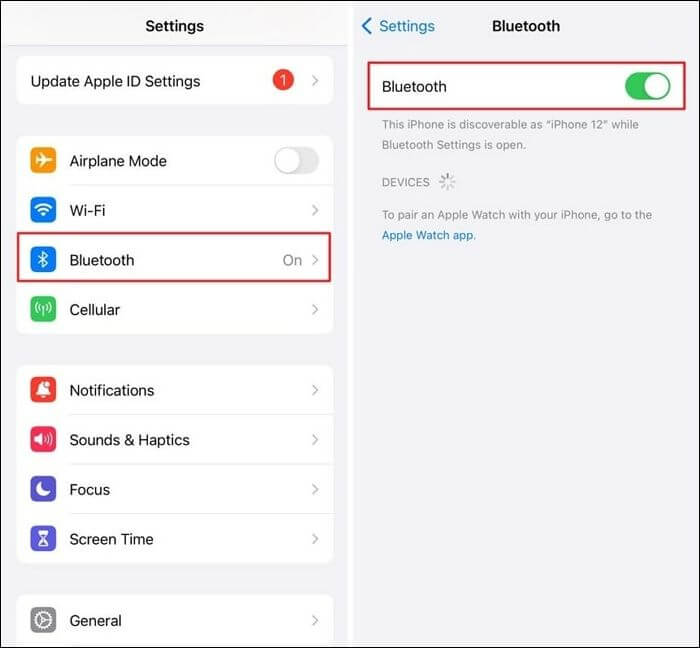
Un iOS obsoleto può causare problemi di compatibilità durante i trasferimenti di dati. Devi controllare gli aggiornamenti e installarli tramite le impostazioni del tuo dispositivo. Ecco i passaggi per aggiornare il tuo iPhone all'ultima versione di iOS.
Passaggio 1. Collega il dispositivo all'alimentazione e alla rete Wi-Fi.
Passaggio 2. Vai su Impostazioni > Generali > Aggiornamento software.
Passaggio 3. Tocca Scarica e installa se è disponibile un aggiornamento.
Uno spazio di archiviazione insufficiente sull'iPhone ricevente può interrompere il trasferimento dati a metà. Se non riesci a trasferire dati da iPhone a iPhone, controlla e libera spazio di archiviazione sul tuo iPhone . Vedrai un elenco di come viene utilizzato lo spazio di archiviazione e suggerimenti su come ottimizzarlo.
Per controllare lo spazio di archiviazione:
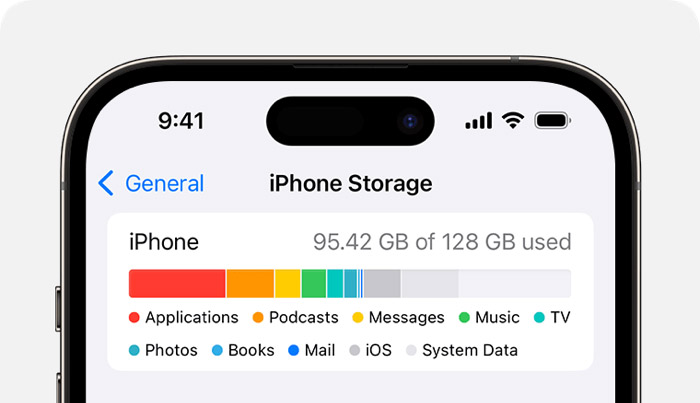
Problemi con il tuo ID Apple possono influire sui trasferimenti correlati a iCloud. Assicurati che entrambi gli iPhone siano registrati sullo stesso ID Apple se stai utilizzando iCloud per trasferire dati.
Per controllare o aggiornare il tuo ID Apple:
Passaggio 1. Vai su Impostazioni e, in alto, vedrai il tuo profilo ID Apple.
Passaggio 2. Toccalo per vedere i dettagli e assicurati che sia lo stesso su entrambi i dispositivi.
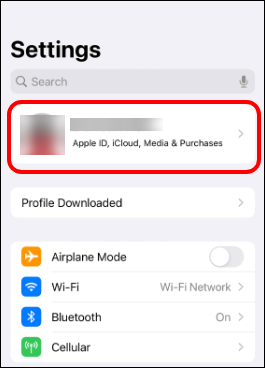
Se tutto il resto fallisce, prendi in considerazione l'utilizzo di uno strumento di trasferimento affidabile come EaseUS MobiMover . Con MobiMover, puoi trasferire direttamente i dati da un iPhone a un altro senza i noiosi passaggi di backup e ripristino tramite iCloud o iTunes. Ciò consente di risparmiare tempo ed evitare il rischio di perdita di dati. EaseUS MobiMover supporta la migrazione di più tipi di dati, tra cui foto, video, musica, contatti, messaggi di testo, segnalibri, eventi del calendario, memo vocali, ecc. Ad esempio, puoi trasferire facilmente la musica da iPhone a iPhone . Fornisce l'opzione di migrazione selettiva, in cui puoi scegliere dati specifici da migrare anziché l'intero dato. Puoi eseguire il backup del tuo iPhone su un computer con MobiMover.
🥇Vediamo cosa contraddistingue EaseUS MobiMover:
Fase 1. Collega entrambi gli iPhone al computer e avvia EaseUS MobiMover. Quindi fai clic su "Phone to Phone", controlla la direzione del trasferimento e fai clic su "Next" per continuare.
Passaggio 2. Seleziona una o più categorie che desideri copiare e fai clic su "Trasferisci".
Passaggio 3. Attendi che lo strumento trasferisca i file selezionati da un iPhone all'altro. Quando il processo termina, vai alle app corrispondenti per controllare i file appena aggiunti.
Per risolvere il problema di trasferimento dell'iPhone, devi assicurarti che le impostazioni di base non ostacolino il processo di trasferimento dati tra due iPhone. Puoi risolvere i problemi più frequenti che potrebbero impedire il processo di trasferimento dati riavviando entrambi i dispositivi, assicurandoti che la connessione di rete sia solida, attivando il Bluetooth, aggiornando iOS alla versione più recente, controllando lo spazio di archiviazione e ricontrollando le impostazioni dell'ID Apple. Seguendo questi passaggi, puoi migliorare le prestazioni generali e l'utilità dei tuoi dispositivi oltre a semplificare il trasferimento dati.
Il modo migliore alternativo per trasferire dati da iPhone a iPhone 16 è usare EaseUS MobiMover. Questo strumento affidabile può aiutarti a trasferire dati da iPhone a iPhone senza problemi.
Se vuoi trasferire dati dopo la configurazione, puoi usare EaseUS MobiMover. Può aiutarti a trasferire dati da un iPhone a un altro in qualsiasi momento. Puoi anche trasferire tutti i dati da un iPhone a un altro con un clic.
Se un trasferimento iPhone viene interrotto, potrebbe verificarsi un trasferimento dati incompleto, lasciando alcuni file o impostazioni mancanti. Inoltre, alcuni file potrebbero danneggiarsi, causando problemi di usabilità e qualsiasi impostazione trasferita potrebbe tornare ai valori predefiniti.
Condividi questo post con i tuoi amici se lo trovi utile!
Questa pagina è utile?
Aggiornato da Aria
Aria è una fan della tecnologia. È un onore essere in grado di fornire soluzioni per i tuoi problemi con il computer, come il backup dei file, la gestione delle partizioni e problemi più complessi.
EaseUS MobiMover
1-clic per trasfeire dati o effettuare backup di dati!
Supporta iOS e Android
Inizia TrasferimentoArgomenti di Tendenza
Suggerimenti per il Trasferimento








